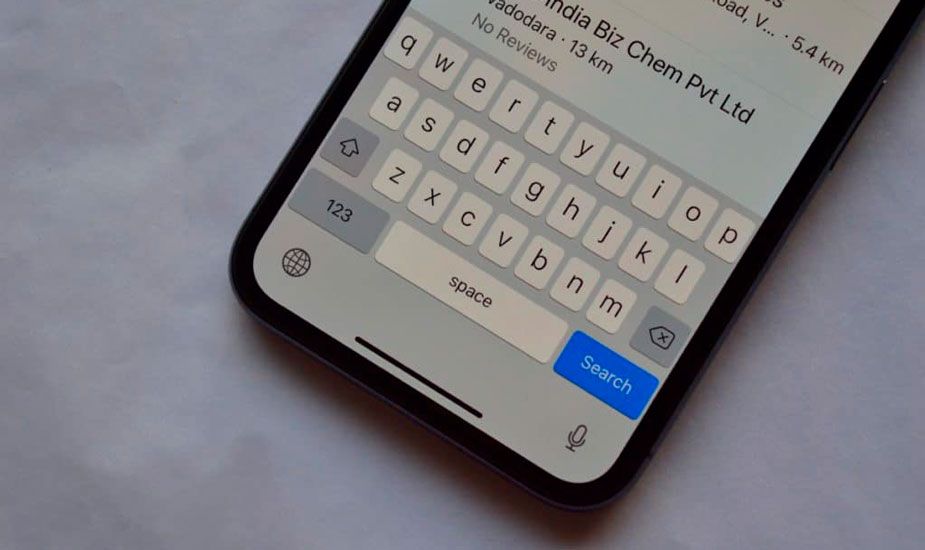Како се види величина канте за смеће у оперативном систему Виндовс 10

Величина корпе за отпатке расте како би могла да прими датотеке које избришете. Подразумевано ће вам требати до 5% слободног простора. Можете га смањити или узгајати ако је потребно. Оно што не можете је само проверити величину садржаја корпе за отпатке. Ако уклањате датотеке неколико дана или недеља, можете све и све да избришете, а како се датотеке бришу, моћи ћете да видите колико простора заузимају. У овом чланку ћемо разговарати о томе како видети величину канте за смеће у оперативном систему Виндовс 10. Почнимо!
Ако желите да проверите величину садржаја корпе за отпатке чак и ако не избришете датотеке, можете. Међутим, мало је зезнуто. Ово је било много лакше да се настави даље Виндовс КСП.
Величина садржаја корпе за отпатке
Прво отворите Филе Екплорер и идите на картицу Виев на траци. На крајњем десном крају видећете дугме Опције. Притисните падајуће дугме испод њега, а затим одаберите опцију „Промени фасциклу и опције претраживања“.
У прозору Опције мапе отворите картицу Поглед. Овде одабирете опцију Прикажи скривене датотеке, фасцикле и дискове. Затим морате да пронађете опцију „Сакриј заштићене датотеке оперативног система (препоручено)“, а затим је опозовите. Кад год уклоните ознаку са ове опције, на екрану ћете видети одзивник који ће вам рећи да ће искључивање опције учинити системске датотеке видљивим и да то може бити заиста опасно. Морате прихватити упит, а затим притиснути дугме Примени.
хттпс // тхевидео.ме/паир

Даље, морате отворити Филе Екплорер и упутити се на ваш Виндовс погон, тј. На погон на коме сте инсталирали Виндовс 10. То је углавном Ц погон. У корену ове диск јединице морате потражити фасциклу која се зове $ Рецицле.Бин. Унутар ове фасцикле видећете корпу за отпатке. Додирните је десном типком и одаберите Пропертиес из контекстног менија. Прозор Својства коша за смеће такође ће вам показати тренутну величину која је величина свих избрисаних датотека у њему.
амазон фире тв стреам са рачунара
Даље | величина канте за отпатке
Ово очигледно није најбољи или уједно и најлакши начин да се прегледа величина садржаја у канти за отпатке. Међутим, ако га желите прегледати без употребе независних апликација или покретања виџета итд., Ово је заправо једини начин.
Када проверите величину садржаја корпе за отпатке, тада је добро сакрити системске датотеке. Ако то не учините, видећете да се датотеке под називом десктоп.ини појављују на вашој радној површини и у директоријумима. Видећете и друге датотеке којима заправо никада не требате да приступите или их такође користите. Ако случајно избришете или измените једну од ових датотека, тада се нешто може покварити, због чега је добра идеја да их поново сакријете када то учините.
Престаните да користите канту за смеће и одмах уклоните предмете
Ако више волите да се ствари одмах бришу, уместо да се седе у кош за смеће, можете то да урадите. Не препоручујемо га ни за општу употребу, али у неким ситуацијама може бити згодан. Можда треба да уклоните гомилу ствари одједном за које знате да вам више неће требати и да не желите да утичете и на оно што се већ налази у канти за смеће.
Да бисте то остварили, у прозору Својства коша за смеће одаберите Не премештајте датотеке у канту за смеће. Избришите датотеке одмах кад год их уклоните. опција.
Кад год вам је ова опција омогућена, било би паметно да омогућите и оквир за потврду квачицом у Дисплаи Диалог Цонфирматион Диалог. Ова опција присиљава Виндовс да вас позове у било ком тренутку када нешто избришете, како би био сигуран стварно желите да је избришете.
Подесите канту за уклањање датотека да се аутоматски уклања након одређеног времена
У једном од раних ажурирања оперативног система Виндовс 10, Мицрософт је такође додао функцију под називом Смисао за чување података. Циљ вам је да ослободите мало простора на диску. Велика ствар коју Стораге Сенсе може урадити је да аутоматски очисти ваш чврсти диск на начин на који то раде Чишћење диска и алати као што је Ццлеанер.
Такође укључује један сет који се односи на вашу корпу за отпатке: могућност аутоматског брисања датотека из канте. Када су тамо били одређени број дана: тада можете да подесите на 1, 14, 30 или 60 дана.
Да бисте је омогућили, отворите Поставке тапкајући Виндовс + И, идите на Систем> Складиштење. А затим притисните везу Промени како аутоматски ослобађамо простор.
На следећој страници само померите мало надоле до одељка Привремене датотеке, а затим укључите опцију Избриши привремене датотеке које моје апликације не користе. Можете да користите први падајући мени у том одељку да бисте подесили и број дана који желите.
Бламо репо ажурирање није успело
Закључак
Добро, то је било све народе! Надам се да вам се свиђа овај чланак о величини канте за смеће и да ће вам такође бити од помоћи. Пошаљите нам своје повратне информације о томе. Такође ако имате додатних питања и проблема везаних за овај чланак. Затим нас обавестите у одељку за коментаре испод. Ускоро ћемо вам се јавити.
Желим ти леп дан!
Такође погледајте: Како играти Но Манс Ски у Линуку - Водич